[Krok za krokem] Jak resetovat iPhone 11?
Pojďme se s vámi vrátit do dob, kdy se psalo dopisy a komunikovalo. Lidé cestovali na koních a velbloudech a do cíle se dostali během několika týdnů. Nikdo z té doby si nikdy nepředstavoval, že přijde den, kdy se lidé uvidí pomocí malého zařízení s fotoaparátem a připojením k internetu.
Čas letí a věci, lidé, technologie, všechno kolem nás se mění. Bavíme se v obrovském měřítku, ale pokud bychom konverzaci zkrátili jen na jeden telefon, tak ano, každý nový model se liší od předchozího modelu. Když mluvíme konkrétně o iPhonu, každý nový model změnil tělo a funkce od posledního modelu, a tak lidé potřebují pomoc a návod, jak nové věci používat.
Podobně mohou uživatelé iPhone 11 potřebovat pomoc s několika věcmi, jako je způsob, jakým mohou vynutit restart iPhone 11, nebo možná nevědí, jak resetovat iPhone 11. Jste na správném místě, protože vám poskytneme řešení vašich problémů.
Část 1. Jak resetovat iPhone 11 bez hesla? [bez iTunes]
Uživatelé iPhonů patří do jiného světa. Svět, který má své vlastní problémy a svět jedinečných řešení, jak tyto problémy vyřešit. Příkladem takového scénáře je, že uživatel iPhone zapomene přístupový kód telefonu a nyní nemůže svůj telefon používat. Jaké možné řešení takovému člověku pomůže?
Úžasná aplikace, která přichází s tolika výhodami, které uživatelům iPhone pomáhají vyřešit jakýkoli problém, je DrFoneTool – Odemknutí obrazovky. Úžasná aplikace se snadno používá a proces je dokončen během několika sekund. Možná vás bude zajímat více informací o DrFoneTool – Screen Unlock, takže nám dovolte, abychom se s vámi podělili o některé jeho funkce;
- Použití aplikace je velmi pohodlné, protože funguje na počítačích Mac i Windows.
- Aplikace pro odemknutí obrazovky může odstranit hesla Apple nebo iCloud, i když nemají podrobnosti o účtu.
- K používání aplikace nejsou potřeba žádné technické dovednosti.
- Plně podporuje iPhone X, iPhone 11 a nejnovější modely iPhone.
- DrFoneTool – Odemknutí obrazovky může snadno odemknout 4místný nebo dokonce 6místný přístupový kód obrazovky, Face ID nebo Touch ID.
Představte si, že jste nedávno přešli z Androidu na iPhone a koupili jste si iPhone z druhé ruky. Při jejím používání musíte čelit problémům, a proto se aplikace bude zdát obtížná, ale pro všechny nové uživatele poskytujeme krok za krokem průvodce používáním aplikace DrFoneTool;
Krok 1: Stáhněte si DrFoneTool – Screen Unlock
Nejprve se uživateli doporučuje stáhnout DrFoneTool – Odemknutí obrazovky ze svých oficiálních stránek na jejich systému Windows nebo Mac. Poté prosím nainstalujte aplikaci, aby byla připravena k použití. Jakmile to uděláte, spusťte aplikaci, kdykoli ji chcete použít, a udělejte to během několika minut.
Po spuštění aplikace se zobrazí uvítací obrazovka. Na této obrazovce by měl uživatel vybrat možnost „Odemknutí obrazovky“.

Krok 2: Čas na připojení
Dalším krokem k pokračování v procesu je připojení telefonu k systému.
Připojte svůj iPhone k systému a poté nechte aplikaci Screen Unlock, aby jej automaticky detekovala. Pro zahájení procesu je uživatel požádán, aby vybral tlačítko „Odemknout obrazovku iOS“ a nechal kouzlo začít.

Krok 3: Aktivace DFU
Když aplikace nyní detekuje váš iPhone, musíte provést svůj díl aktivací režimu DFU. V případě, že nevíte, jak to udělat, kroky jsou s vámi sdíleny na obrazovce.

Krok 3: Potvrzení modelu
Dále potvrďte model modelu vašeho zařízení a verzi systému, které nástroj detekoval. Pokud systém při identifikaci vašeho zařízení udělal chybu a chcete ji změnit, vyberte z rozbalovací nabídky správnou možnost.

Krok 4: Aktualizace firmwaru
V tomto dalším kroku se aplikace zeptá na několik informativních otázek týkajících se jejich iOS zařízení. Uživatel je požádán, aby poskytl příslušné informace, které od něj požaduje, a poté, jakmile to uděláte, klikněte na tlačítko „Start“, které umožní stažení aktualizace firmwaru pro vaše zařízení.

To může trvat několik minut, protože se aktualizace stahuje, ale uživatel by měl kliknout na tlačítko ‘Odemknout nyní’, jakmile se tak stane.

Krok 5: Poskytněte potvrzení
Toto je poslední krok procesu, který požaduje, aby uživatel poskytl aplikaci potvrzovacího kódu. Uživateli se doporučuje zadat kód, který je viditelný na obrazovce. Po zadání kódu je proces dokončen a rozhraní o tom uživatele informuje.
Pokud obrazovka není odemčená, můžete proces zopakovat kliknutím na tlačítko „Zkusit znovu“.

Část 2. Jak obnovit tovární nastavení iPhone 11 pomocí iTunes?
Většina uživatelů iPhone zná iTunes a synchronizovala svá zařízení s iTunes, protože vědí, že jakmile jsou data zálohována v iTunes, nemohou být ztracena. Uživatelé iPhonů žijí bez strachu ze ztráty mobilních dat, a to je vlastně požehnání.
Přesto málokterý uživatel iPhonu možná neví o iTunes a dokonce ani neví, jak resetovat iPhone 11. Před resetováním iPhonu 11 pomocí iTunes musí uživatel zajistit nejnovější verzi iTunes ve svém zařízení pro správné fungování. Spolu s tím by se měli před zahájením obnovení továrního nastavení ujistit, že jejich služby „Najít můj iPhone“ a „Zámek aktivace“ jsou vypnuty.
Usnadnění života uživatelů iPhone 11 a sdílení způsobů, jak mohou obnovit tovární nastavení svých zařízení pomocí iTunes jsou;
Obnovte iPhone přes iTunes:
Následující kroky pomohou uživatelům obnovit iPhone pomocí iTunes a obnovit telefon do továrního nastavení;
- Nejprve je uživatel vyzván k vypnutí iPhone.
- Další krok vyžaduje, aby uživatel připojil iPhone k počítači připojením a poté otevřel iTunes.
- Po otevření iTunes uvidíte nabídku na levé straně obrazovky; z této nabídky vyberte možnost „Souhrn“.
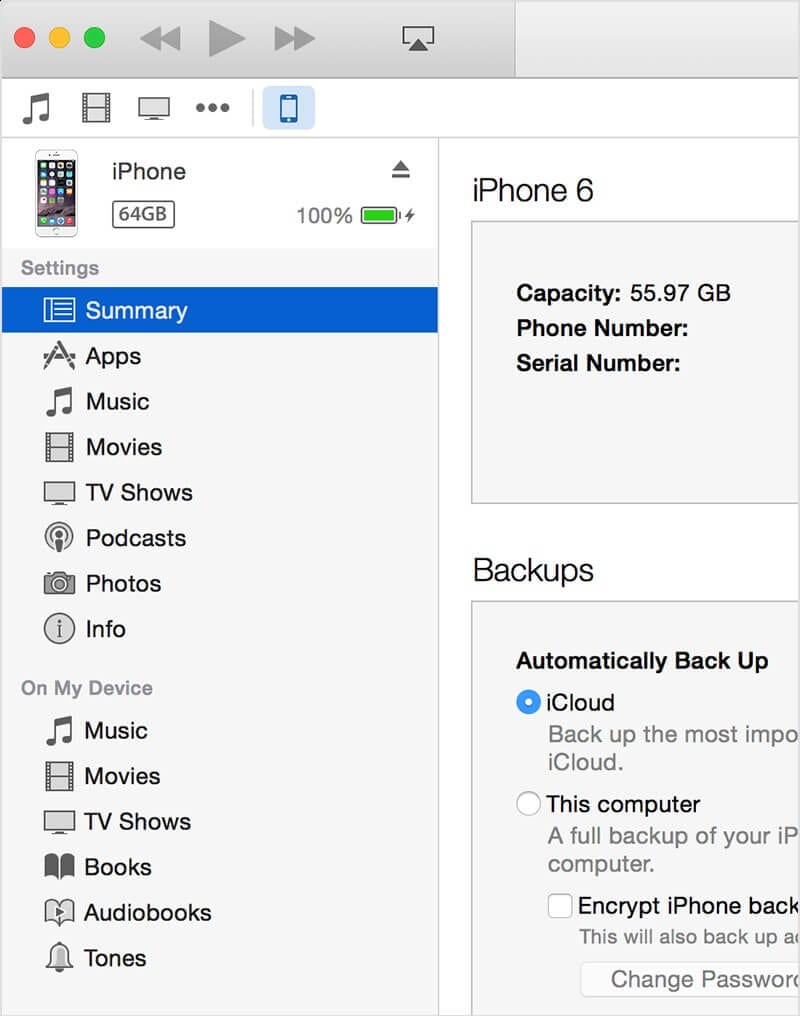
- Nyní, v tomto okamžiku, se objeví nová obrazovka. Na této obrazovce je uživatel požádán, aby vybral možnost „Obnovit iPhone“.
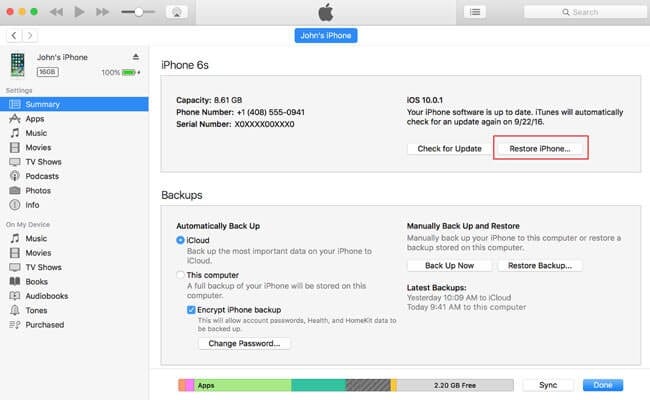
- Poté se otevře nové okno, které uživatele požádá o potvrzení rozhodnutí, že chce obnovit iPhone.
- Jakmile iTunes dokončí proces, váš iPhone se obnoví do továrního nastavení.
- Jakmile je iPhone obnoven do továrního nastavení, můžete zálohovat data prostřednictvím iTunes. To lze provést kliknutím na možnost „Obnovit zálohu“ v seznamu.
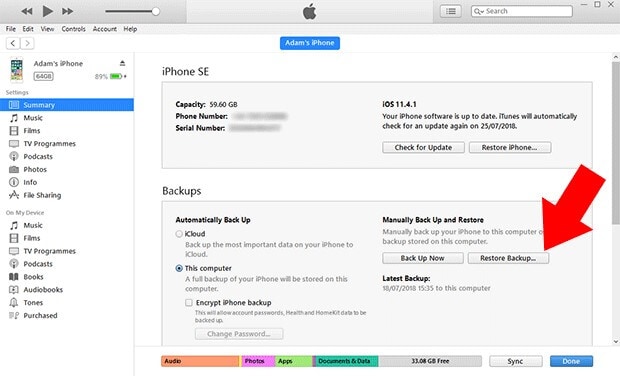
Část 3. Jak vynutit reset iPhone 11 při zmrazení? (Žádná ztráta dat)
Různé modely iPhone mají různé způsoby, jak dělat různé věci. Měnící se modely změnily způsob, jak věci dělat. Vezmeme-li nejjednodušší příklad restartování vašeho iPhone, různé iPhony se restartují různými způsoby.
Předpokládejme, že máte iPhone 11 a je zamrzlý. Chcete naléhavě zavolat, ale telefon vám to neumožňuje. Co lze v tomto scénáři udělat? Vynucený restart by to mohl udělat, ale víte, jak to udělat v iPhone 11? Nebo je restart správným způsobem k vyřešení problému, protože při tom můžete ztratit data.
Přinášet odpovědi na všechny tyto otázky a sdílet řešení tohoto problému. Dovolte nám sdílet způsob, který pomůže uživatelům iPhone 11 restartovat své telefony pomocí tlačítek.
- Pro uživatele iPhone 11 byste měli stisknout a rychle uvolnit tlačítko pro zvýšení hlasitosti na levé straně telefonu.
- Poté jsou v dalším kroku uživatelé požádáni, aby stiskli a rychle uvolnili tlačítko pro snížení hlasitosti na levé straně telefonu.
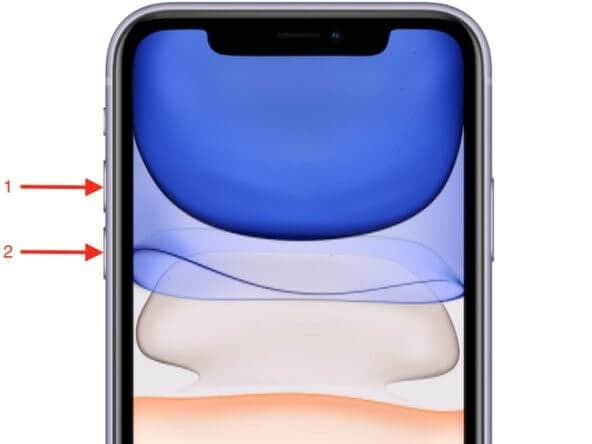
- Pro poslední krok k restartování vašeho iPhone 11 byste měli stisknout a podržet tlačítko Spánek/Probuzení na pravé straně telefonu, dokud na obrazovce neuvidíte logo Apple.
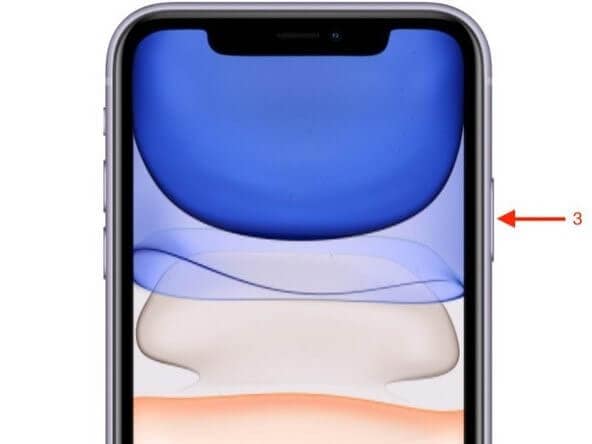
Uživatelé by si neměli dělat starosti, pokud telefon ztmavne, protože je vypnutý a restartuje se. Takže tma je dočasná.
závěr
Doufáme, že informace uvedené v tomto článku týkající se iPhone 11, jeho problémů a řešení těchto problémů jsou pro uživatele dostatečné a pomáhají jim tím nejlepším způsobem. Nejen to, ale lidé, kteří nedávno přešli na iPhone nebo ti, kteří si zakoupili iPhone 11, naleznou tolik užitečných znalostí, které jim pomohou se s telefonem snadno naučit.
poslední články